iPhone 또는 iPad의 카메라 앱에 대해 위치 서비스를 활성화한 경우 촬영하는 모든 사진에는 촬영 장소에 대한 GPS 정보가 포함됩니다. 그러나 iOS 13부터 위치 데이터 없이 사진을 공유하도록 선택할 수 있습니다.
한 장의 사진(또는 사진 그룹)을 공유할 때 위치 데이터 끄기
시작하려면 사진 앱을 열고 위치 데이터 없이 공유하려는 사진을 찾습니다. 여러 장의 사진을 공유하려면 각 사진을 선택하여 누른 후 공유 버튼을 누르세요. 한 장의 사진을 공유하려면 해당 사진을 누른 다음 왼쪽 하단의 공유 버튼을 누릅니다.
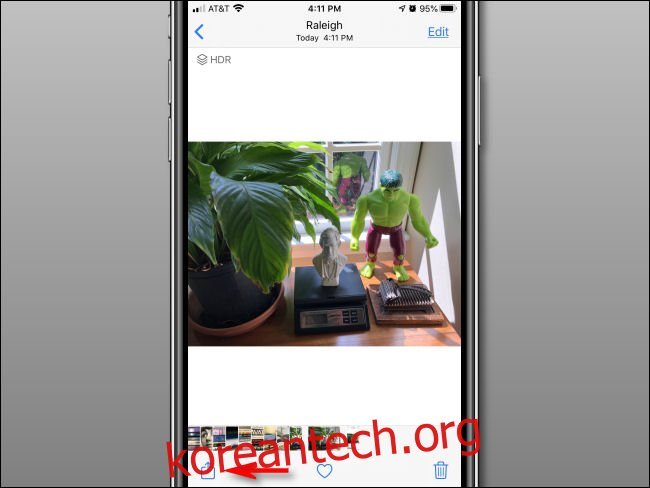
표시되는 공유 메뉴에서 화면 상단의 “옵션”을 탭합니다(선택한 사진 수 아래에 있음).
“옵션” 옆에 “위치 포함”이 표시되면 해당 사진에 대해 위치 데이터가 현재 활성화되어 있음을 의미합니다. 하지만 우리는 그것을 바꾸려고 합니다.
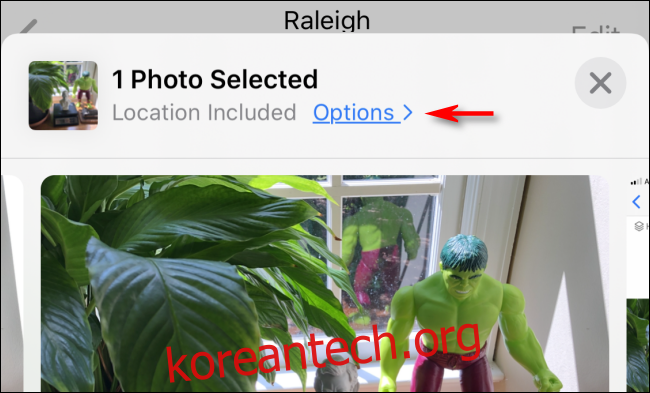
표시되는 옵션 메뉴에서 “포함” 섹션을 찾습니다. 선택한 사진의 “위치” 옵션을 전환합니다.
여기에 “위치” 옵션이 표시되지 않으면 카메라 앱에 대한 위치 데이터가 꺼져 있거나(아래 참조) 특정 사진과 연결된 위치 데이터가 없는 것입니다.
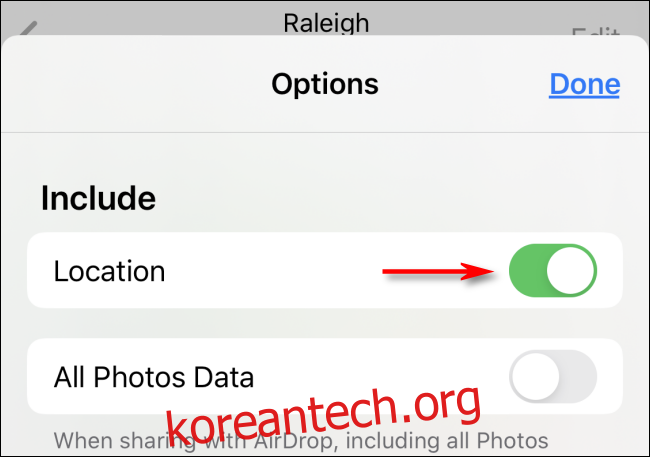
“완료”를 탭하여 공유 메뉴로 돌아갑니다. 이제 사진 선택 메시지 아래에 “위치 없음”이 표시되어야 합니다.
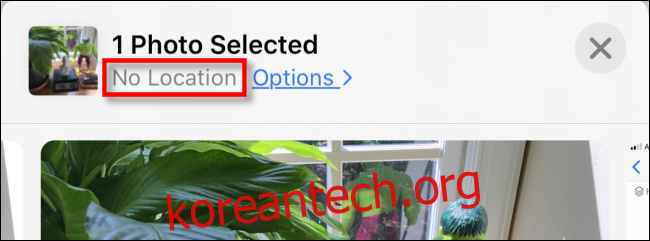
이제 SMS, 이메일 또는 앱을 통해 사진을 공유하든 위치 데이터는 포함되지 않습니다.
그러나 이 방법은 이 한 가지 경우에만 작동합니다. 사진의 위치 정보는 여전히 iPhone에 저장됩니다. 나중에 위치 정보 없이 다시 공유하려면 위의 과정을 반복해야 합니다.
더 나은 기능: 카메라 앱에서 위치 끄기
사진을 공유하기 전에 위치 데이터를 자주 비활성화하는 경우 카메라 앱에서 비활성화하는 것이 좋습니다. 이렇게 하면 새 사진에 위치 데이터가 포함되지 않습니다.
카메라 위치 액세스를 끄려면 “설정”을 연 다음 개인 정보 > 카메라로 이동합니다. “위치 액세스 허용” 섹션에서 “안함”을 탭합니다.
그러나 이 작업을 수행한 후에는 위치 데이터에 의존하는 기능을 이용할 수 없습니다. 예를 들어 사진 앱은 지도에서 사진을 찍은 위치를 표시하거나 위치별로 찍은 그룹 사진을 표시할 수 없습니다.
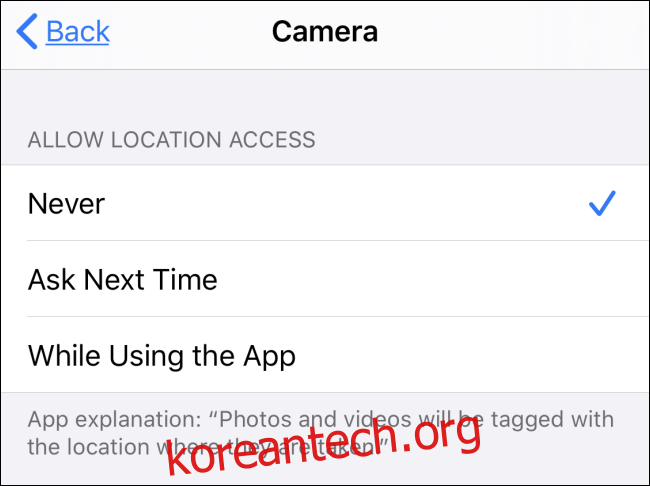
앞으로 촬영하는 모든 사진에는 GPS 메타데이터가 포함되지 않지만 이 기능을 끄기 전에 촬영한 모든 사진에는 여전히 GPS 메타데이터가 포함됩니다.
이미 찍은 사진에서 위치 데이터를 영구적으로 제거하려면 각 사진의 EXIF 메타데이터를 수정하거나 제거할 수 있는 유틸리티를 사용해야 합니다. 이 프로세스는 혼란스러울 수 있으므로 일반적으로 개인 정보를 유지하는 것이 매우 중요한 상황에 대한 최후의 수단으로 남겨두는 것이 가장 좋습니다.
안전을 유지하고 행운을 빕니다!

